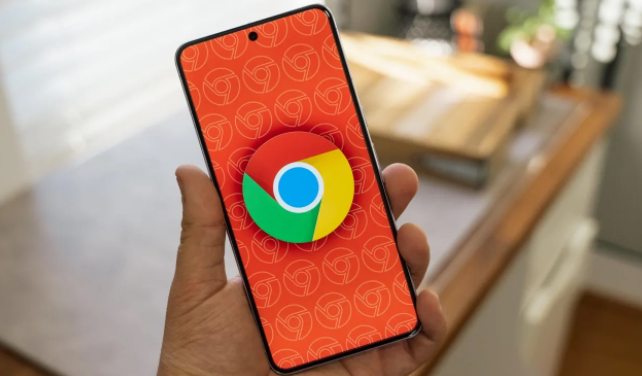如何在Chrome浏览器中配置默认下载位置
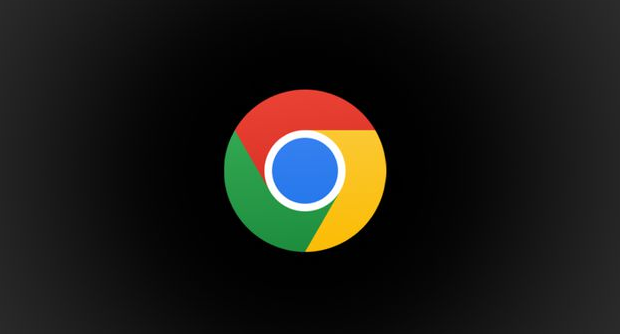
一、打开 Chrome 浏览器设置页面
1. 首先,打开 Chrome 浏览器,在浏览器界面的右上角可以看到三个垂直排列的点,这是 Chrome 浏览器的菜单按钮。点击该按钮,会弹出一个下拉菜单。
2. 在下拉菜单中,找到并点击“设置”选项。这将进入 Chrome 浏览器的设置页面,用户可以在这里对浏览器的各种参数进行配置。
二、进入高级设置
1. 在设置页面中,向下滚动屏幕,找到“高级”选项,并点击展开。这里包含了一些更深入的设置选项,用于满足用户对浏览器功能的个性化需求。
2. 在展开的高级设置选项中,找到“下载内容”部分。这个部分专门用于管理与下载相关的内容,包括默认下载位置等设置。
三、更改默认下载位置
1. 在“下载内容”部分中,可以看到当前默认的下载位置。点击“更改”按钮,会弹出一个文件浏览器窗口。
2. 在文件浏览器窗口中,用户可以选择想要设置为默认下载位置的文件夹。可以通过浏览计算机的各个磁盘分区和文件夹来找到合适的位置。选择好文件夹后,点击“确定”按钮。
3. 返回 Chrome 浏览器的设置页面,此时可以看到默认下载位置已经更新为刚刚选择的文件夹路径。
完成以上步骤后,Chrome 浏览器的默认下载位置就配置成功了。以后当用户在浏览器中下载文件时,文件将会被自动保存到指定的默认下载位置。如果后续想要再次更改默认下载位置,可以按照上述步骤重新进行设置。
需要注意的是,确保所选择的默认下载位置具有足够的存储空间,并且用户对该位置有相应的读写权限,以避免在下载过程中出现错误或无法保存文件的情况。同时,定期清理下载文件夹中的无用文件,也可以保持计算机磁盘空间的充足和整洁。